- ผู้เขียน Jason Gerald [email protected].
- Public 2024-01-15 08:25.
- แก้ไขล่าสุด 2025-01-23 12:49.
บทความวิกิฮาวนี้จะแนะนำวิธีการหมุนข้อความในเอกสาร Microsoft Word
ขั้นตอน
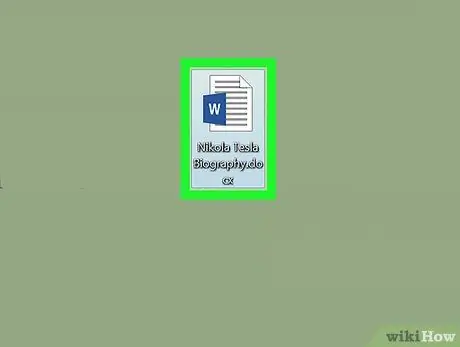
ขั้นตอนที่ 1 เปิดเอกสาร Microsoft Word
คุณสามารถเปิดได้โดยดับเบิลคลิกที่ไอคอน Microsoft สีน้ำเงินและสีขาวที่มีตัวอักษร “ W ” คลิกที่ตัวเลือก “ ไฟล์ ” บนแถบเมนู จากนั้นเลือก “ เปิด… ”.
หรือคลิกที่ตัวเลือก “ เอกสารใหม่ เพื่อสร้างเอกสารใหม่
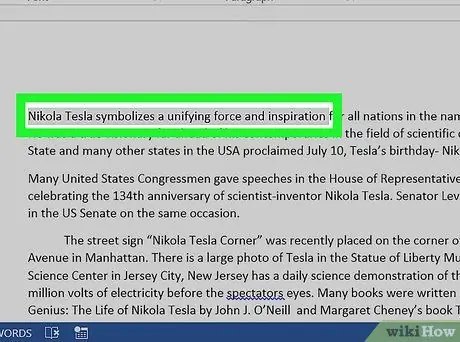
ขั้นตอนที่ 2 ทำเครื่องหมายข้อความที่คุณต้องการเล่น
ใช้เคอร์เซอร์เพื่อทำเครื่องหมาย
พิมพ์ข้อความที่คุณต้องการหมุนหากยังไม่ได้ทำ
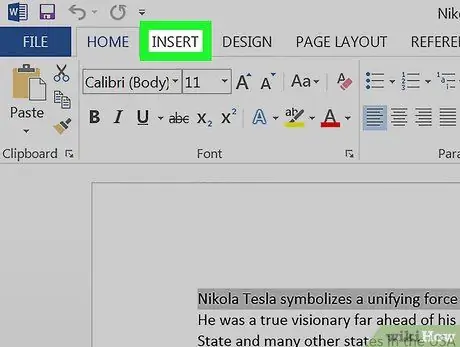
ขั้นตอนที่ 3 คลิกแท็บ แทรก ที่มุมซ้ายบนของหน้าต่างโปรแกรม
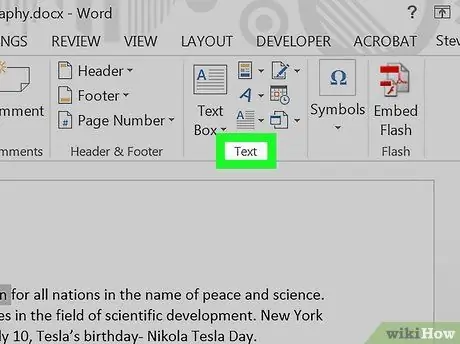
ขั้นตอนที่ 4 คลิก ข้อความ ที่มุมบนขวาของหน้าต่าง
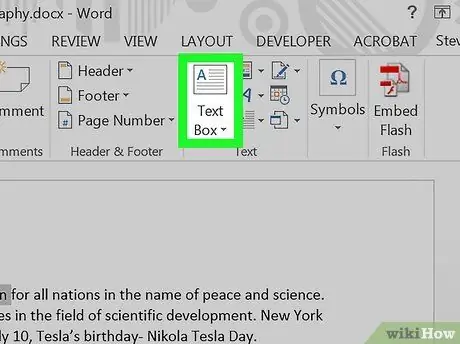
ขั้นตอนที่ 5. คลิกกล่องข้อความ
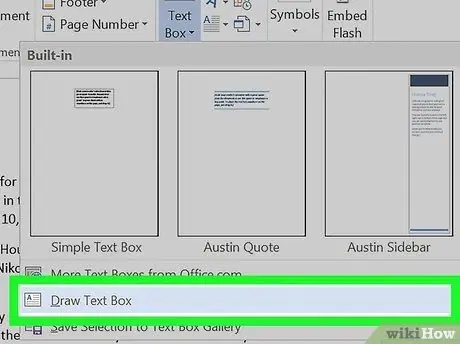
ขั้นตอนที่ 6 คลิก วาดกล่องข้อความ
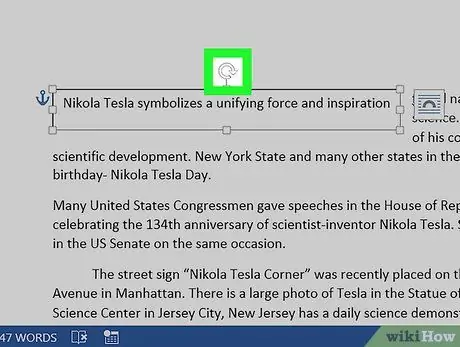
ขั้นตอนที่ 7 ลาก "เครื่องมือหมุน"
คลิกไอคอน "⟳" ค้างไว้ จากนั้นลากแป้นหมุนไปในทิศทางที่คุณต้องการให้ข้อความเอียง/หมุน ปล่อยเมาส์แล้วคลิกพื้นที่นอกกล่องข้อความเพื่อใช้การเปลี่ยนแปลง






